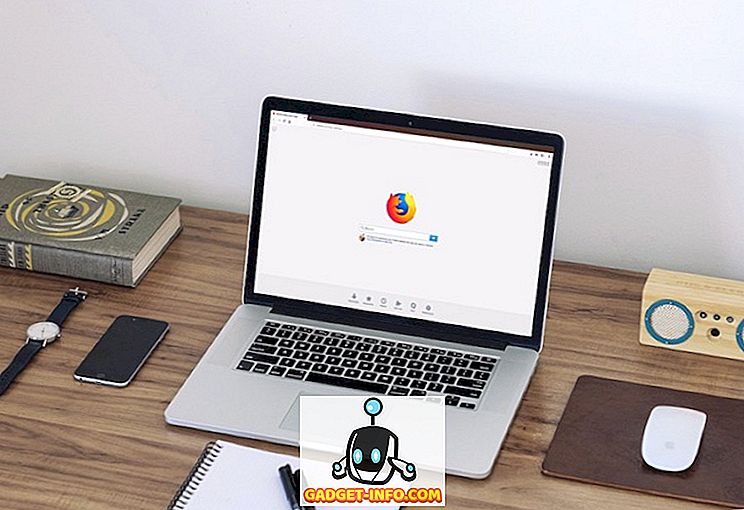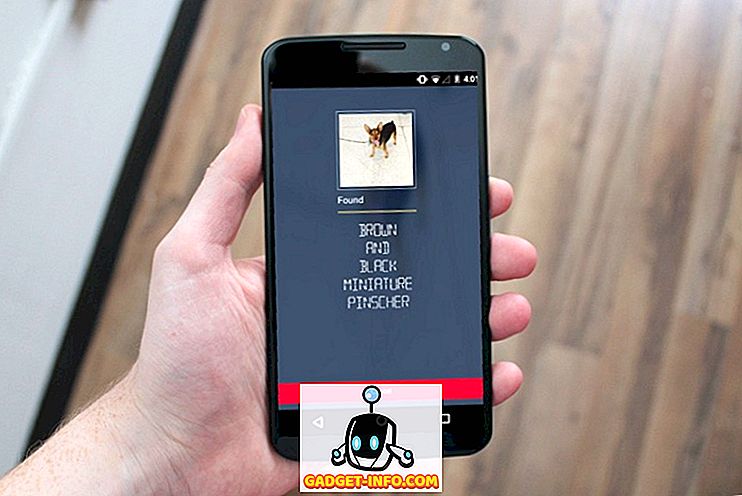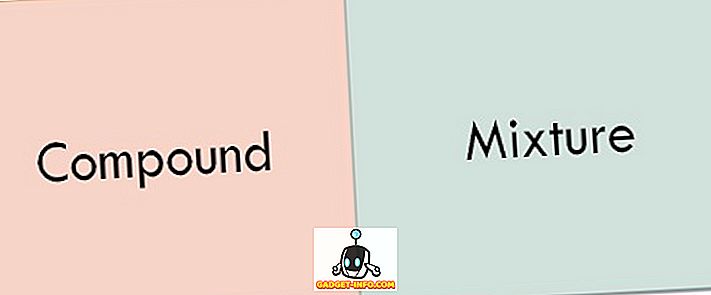¿Te has dado cuenta de que los artículos sobre emuladores de terminal de Linux generalmente dicen algo como "el terminal no da miedo"? Bueno, no están equivocados. El emulador de terminal es solo una aplicación; no hay nada intrínsecamente "atemorizante" (los comandos que ejecutas son potencialmente peligrosos). Y ya que es una aplicación como cualquier otra, por ejemplo, un reproductor de música o una aplicación de mensajería, puede reemplazarla fácilmente.
Como ya sabrá, la palabra "terminal" se usa para referirse a dispositivos físicos reales. Tenían un teclado y una pantalla, y permitían a las personas interactuar con las computadoras centrales. En estos días, nuestros emuladores de terminal son solo software, pero a menudo usamos la misma palabra, terminal, para ellos.

Si bien la mayoría de la gente estará contenta con el terminal predeterminado proporcionado por su distribución de Linux, algunos pueden querer cambiar las cosas. Si te sientes aventurero, aquí hay 15 mejores emuladores de terminal de Linux perfectamente capaces de reemplazar tu actual:
1. AltYo
Excelente si lo desea: un terminal desplegable con muchas opciones de administración de pestañas

AltYo puede abrir aplicaciones automáticamente en nuevas pestañas una vez que las inicie, o incluso puede iniciarlas automáticamente en su escritorio Linux. Los principiantes estarán felices de saber que AltYo tiene un cuadro de diálogo de configuración sin complicaciones, por lo que no tienen que editar ningún archivo de configuración. Por el contrario, aquellos que deseen juguetear entre bastidores pueden personalizar AltYo con CSS.
Sitio web
2. gatito
Genial si quieres: un moderno terminal optimizado para la velocidad.

Puedes abrir varias instancias de Kitty y organizarlas ordenadamente en un contenedor. Se admiten varios diseños de mosaico, e incluso puede guardar un diseño (con todas las aplicaciones y comandos en ejecución) como una sesión y cargarlo en cualquier momento.
Sitio web
3. Extraterm
Excelente si lo desea: opciones avanzadas para administrar la salida de comandos


Sitio web
4. Urxvt
Genial si quieres: extensibilidad y velocidad.

Urxvt también admite la altura de línea personalizada y el espaciado de letras para una mejor legibilidad. Puede usar urxvt en modo servidor-cliente, donde se ejecuta como un proceso en segundo plano (servidor) para ahorrar memoria y abrir nuevas ventanas de urxvt (clientes) mucho más rápido.
Si Perl es su lenguaje de programación favorito, entonces urxvt podría ser su emulador de terminal Linux favorito. Hay bastantes extensiones de Perl para uxrvt que puede habilitar para introducir características como pestañas, URLs para hacer clic y administración de portapapeles. Por supuesto, puedes probar a escribir extensiones personalizadas.
Sitio web
5. Terminal Xfce
Excelente si desea: un terminal para principiantes con modo desplegable opcional

Puede arrastrar y soltar un archivo desde el administrador de archivos a la Terminal Xfce y hacer que muestre la ruta completa al archivo. El fondo de la ventana del terminal puede ser transparente, y puede usar el Terminal Xfce en modo compacto, que oculta los bordes de las ventanas, las decoraciones y las barras de herramientas.
Lo mejor de todo es el modo desplegable opcional que hace que el Terminal Xfce funcione como otros terminales desplegables populares (Guake o Tilda, que está en esta lista). Asegúrese de leer la documentación oficial para asegurarse de que el modo desplegable esté configurado correctamente.
Sitio web
6. Konsole
Excelente si lo desea: personalización avanzada a través de diálogos sencillos.

Vamos a empezar por crear un perfil. Konsole te permite cambiar entre perfiles, o incluso ejecutar varios perfiles a la vez, en diferentes pestañas. Cada perfil tiene su propia apariencia y configuración de comportamiento, y puede cargar diferentes shells en perfiles de Konsole separados. Un perfil puede ejecutar automáticamente comandos y aplicaciones personalizados cuando lo activa.
Una vez que hayas configurado los perfiles, sumérgete en la gestión de pestañas. La opción Vista dividida muestra el contenido de varias pestañas al mismo tiempo. Para mover las pestañas entre las ventanas de Konsole, simplemente use la opción Clonar pestaña o separe una pestaña para abrirla en una nueva ventana.

Sitio web
7. Terminal de Gnome
Genial si quieres: estabilidad en una interfaz familiar.

Dado que Gnome Terminal se basa en la biblioteca VTE, su conjunto de características es casi idéntico a otros terminales Linux que comparten el mismo backend. Por lo tanto, no debería resultarle demasiado confuso si está cambiando desde la Terminal MATE o la Terminal Panteón (OS elemental).
Sitio web
8. terminología
Genial si quieres: previsualizaciones prácticas de archivos en el terminal.

Si suele trabajar con varias ventanas de terminal, la terminología puede ayudarlo a organizarlas dividiendo una ventana en paneles . Cada panel puede contener varias pestañas que puede cambiar de tamaño a voluntad. De esa manera puedes combinar varias ventanas en una. Otra forma de controlar la terminología es el Tab Switcher. Muestra todas las ventanas de terminal en una cuadrícula, lo que le permite barajarlas rápidamente para encontrar la que necesita.
Sitio web
9. QTerminal
Excelente si lo desea: un terminal desplegable con soporte para multiplexación

Gracias a las características del multiplexor, QTerminal puede mostrar múltiples instancias de emulador de terminal en una ventana. También puede dividir la ventana de la aplicación QTerminal vertical u horizontalmente, y cambiar fácilmente entre pestañas abiertas y ventanas.
Sitio web
10. termitas
Excelente si lo desea: un flujo de trabajo similar a Vim que se basa en gran medida en los atajos de teclado

¡Pero eso no es todo! Las termitas pueden funcionar en dos modos: Insertar y Selección, cada uno con su propio conjunto de atajos de teclado. Todos están diseñados para hacerte más productivo sin tener que alcanzar el mouse. Esta es la razón por la cual Termite es un ajuste perfecto para flujos de trabajo sin ratón en los administradores de ventanas de mosaico.
Sitio web
Nota: Hay otro emulador de terminal de Linux llamado Termit. Aunque tiene un nombre similar, no tiene el mismo enfoque que Termite.
11. Mlterm
Genial si quieres: soporte para numerosos lenguajes y codificaciones.

Las características especiales para escritura vertical, doble ancho y combinación de caracteres hacen posible el uso de scripts del este asiático, tailandés y vietnamita. Además, Mlterm admite varios servidores de Método de entrada X y puede detectar automáticamente la codificación necesaria para su entrada.
Sitio web
12. Cool Retro Term
Estupendo si quieres: Ojos que induzcan la nostalgia.

Cool Retro Term viene con varios esquemas de color y efectos como el parpadeo de la pantalla y las líneas de escaneo. A pesar de que su propósito principal parece ser solo un ojo dulce, aún puede usar Cool Retro Term como cualquier otro emulador de terminal.
Sitio web
13. Roxterm
Excelente si lo desea: una alternativa más liviana pero con más características a Gnome Terminal

Además, ROXTerm tiene un práctico menú emergente que le permite ocultar la barra de menús y maximizar el espacio de la pantalla. Además, ROXTerm puede reconocer rutas de archivos, nombres de host SSH, direcciones de correo electrónico y URL web. Puede hacer clic en ellos para abrir / acceder al destino, o presionar Ctrl y arrastrar el enlace a otra aplicación.
Hablando de arrastrar, también es posible arrastrar y soltar texto y archivos en la ventana de la aplicación ROXTerm. El texto se pega en el terminal, mientras que los archivos se muestran como una ruta que puede seguir manipulando.
Sitio web
14. Tilda
Excelente si desea: un terminal desplegable con una cantidad decente de opciones

Los métodos abreviados de teclado facilitan la navegación por las pestañas y, para asegurarse de que no se pierda nada de la salida de un comando, puede habilitar el retroceso ilimitado. Por último, pero no por ello menos importante, Tilda tiene una barra de búsqueda que puedes acceder en cualquier momento con un atajo de teclado. La consulta puede distinguir entre mayúsculas y minúsculas, y también puede utilizar expresiones regulares.
Sitio web
15. Terminix
Excelente si quieres: un terminal liviano con diferentes diseños de ventanas

Opcionalmente, Terminix puede ejecutarse como un terminal desplegable: configúrelo en el cuadro de diálogo Preferencias> Sismo. También existe la opción de activar las notificaciones de escritorio para los procesos completados.

Sitio web
¡Los mejores emuladores de terminal para Linux!
Aunque esta ya es una lista larga, hay aún más emuladores de terminal para Linux. Algunos se adhieren a lo básico y el deporte es un enfoque tradicional. Otros, como el proyecto (interrumpido) de la Terminal Cyborg, optan por algo completamente diferente e inesperado.
Como siempre, la elección depende de usted, así que elija un terminal que se adapte a su nivel de experiencia. Con tantos emuladores de terminal que se esfuerzan por ser más fáciles de usar y más fáciles de personalizar, incluso los principiantes completos de Linux no deberían tener problemas para elegir, y usar, uno.
¿Qué buscas en un emulador de terminal? CUAL es tu favoritO? ¿Puedes recomendar algunos otros emuladores de terminal para Linux? Háganos saber en los comentarios!
Créditos de imagen: Terminal DEC VT100 por Wolfgang Stief a través de Flickr; Fuente de imagen destacada.